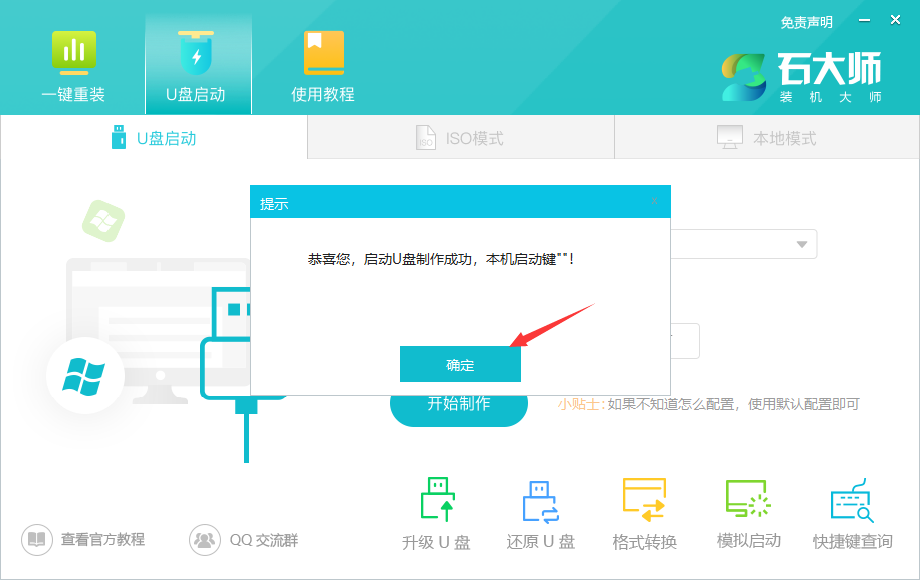原版镜像怎么用u盘安装?原版iso镜像U盘安装教程 |
您所在的位置:网站首页 › 原版系统安装器怎么用 › 原版镜像怎么用u盘安装?原版iso镜像U盘安装教程 |
原版镜像怎么用u盘安装?原版iso镜像U盘安装教程
|
当前位置:系统之家 > 系统教程 > 原版镜像怎么用u盘安装
原版镜像怎么用u盘安装?原版iso镜像U盘安装教程
时间:2022-07-08 11:41:19 作者:木子 来源:系统之家 1. 扫描二维码随时看资讯 2. 请使用手机浏览器访问: https://m.xitongzhijia.net/xtjc/20220708/246624.html 手机查看 评论 反馈  本地下载
石大师U盘装系统大师 V2.0.0.1008 官方版
本地下载
石大师U盘装系统大师 V2.0.0.1008 官方版
大小:19.78 MB类别:系统工具 原版镜像怎么用u盘安装?其实操作挺简单的,只需要准备一个U盘,一个可以正常联网的电脑,再使用系统之家官方打造的U盘启动盘制作工具,就是可以实现啦,重装的过程很简单,就算你电脑知识不够,也可以轻松重装系统!还你一个流畅的系统。 使用工具:石大师(http://www.xitongzhijia.net/soft/243542.html)。 原版iso镜像U盘安装教程 1、运行“石大师一键重装”点击“我知道了”。
2、选择“U盘启动”点击“开始制作”。
3、正在下载U盘启动工具制作时所需的组件,请耐心等待。
4、跳出提示备份U盘内重要资料,如无需备份,点击“确定”。
5、选择自己想要安装的系统镜像,点击“下载系统并制作”,本软件提供的系统为原版系统(也可选择取消下载系统制作)。
6、正在下载系统镜像,请勿关闭软件。
7、正在制作U盘启动工具。
8、正在拷备系统镜像到U盘。
9、提示制作完成,点击“确定”。
10、选择“模拟启动”,点击“BIOS”。
11、出现这个界面,表示石大师U盘启动工具已制作成功。
U盘装系统步骤: 1、查找自己电脑的U盘启动快捷键。
2、制作好的U盘启动盘依然插在电脑上,重启电脑按快捷键选择U盘进行启动,进入后,键盘↑↓键选择第二个【02】启动Windows10PE x64(网络版),然后回车。(这个PE系统只是方便用户进行操作的,跟用户要安装什么系统无关)
3、进入PE界面后,点击桌面的一键重装系统。
4、打开工具后,点击浏览选择U盘中的下载好的系统镜像ISO。
5、选择后,再选择系统安装的分区,一般为C区,如若软件识别错误,需用户自行选择。选择完毕后点击下一步。
6、此页面直接点击安装即可。
7、系统正在安装,请等候……
8、系统安装完毕后,软件会自动提示需要重启,并且拔出U盘,请用户拔出U盘再重启电脑。
9、重启后,系统将自动进入系统安装界面,到此,装机就成功了!
组装机怎样用U盘装系统?组装的新电脑用U盘装系统的方法 下一篇 > U盘重装Win10纯净版系统步骤图解 相关教程 怎么制作启动U盘Win11安装盘?U盘安装Win11系... 如何设置Word页码自动排序?Word页码自动排序... 罗技驱动无法解压安装程序资源如何解决?一招... Win11驱动器加密在哪?Win11驱动器加密教程 WPS表格首行每页都显示如何设置?WPS表格首行... 格式工厂怎么把两个音频合在一起?格式工厂音... 夸克网盘怎么快速下载文件?夸克网盘快速下载... 谷歌浏览器如何开启实时字幕功能?谷歌浏览器... 雷电模拟器怎么清理磁盘缓存?雷电模拟器清理... Epic怎么绑定xbox账号?Epic绑定xbox账号的方...
原版镜像怎么用u盘安装?原版iso镜像U盘安装教程 
U盘重装Win10纯净版系统步骤图解 
联想YOGA笔记本系统如何重装?联想YOGA用U盘重装教程 
机械革命蛟龙16如何使用U盘重装系统?机械革命蛟龙16U盘重装系统的教程 发表评论共0条  没有更多评论了
没有更多评论了
评论就这些咯,让大家也知道你的独特见解 立即评论以上留言仅代表用户个人观点,不代表系统之家立场 |
【本文地址】